System Spec 3.08
System Spec - безкоштовна програма, функціонал якої зосереджений на отриманні детальної інформації та управлінні деякими елементами комп'ютера. Вона проста у використанні і не вимагає установки. Користуватися їй можна відразу ж після установки. Давайте розберемо її функції докладніше.
зміст
Загальна інформація
При запуску System Spec показується головне вікно, де відображається безліч рядків з різною інформацією про комплектуючих вашого комп'ютера і не тільки. Деяким користувачам цих даних буде достатньо, але вони вкрай стиснуті і не відображають всіх можливостей програми. Для більш детального вивчення потрібно звернути увагу на панель інструментів.
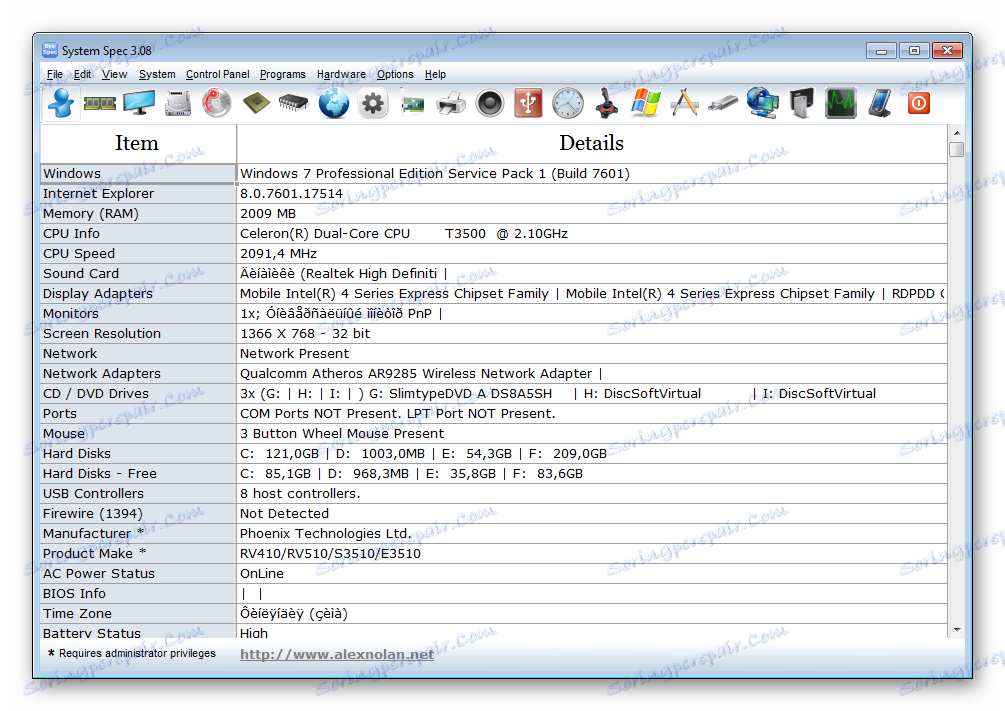
Панель інструментів
Кнопки відображаються у вигляді маленьких значків, і при натисканні на будь-яку з них здійснюється перехід до відповідних меню, де знаходяться докладні відомості і можливості для настройки ПК. Зверху також є пункти з випадають меню, через які можна перейти до певних вікон. Деякі елементи у спливаючих меню не відображаються на панелі інструментів.

Запуск системних утиліт
Через кнопки з випадають меню можна управляти запуском деяких програм, які встановлені за замовчуванням. Це може бути сканування дисків, дефрагментація, екранна клавіатура або менеджер пристроїв. Звичайно, відкриваються ці утиліти і без допомоги System Spec, але всі вони знаходяться в різних місцях, а в програмі все зібрано в одному меню.
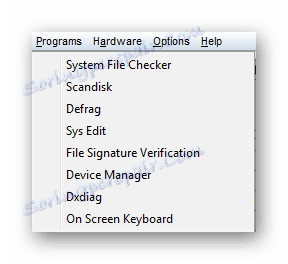
управління системою
Через меню «System» здійснюється управління деякими елементами системи. Це може бути пошук файлів, перехід в «Мій комп'ютер», «Мої документи» та інші папки, відкриття функції «Виконати», майстер гучності і багато іншого.
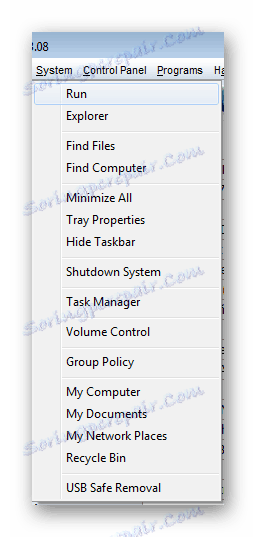
Інформація про процесор
У цьому вікні є все докладні відомості про CPU, який встановлений в комп'ютері. Є інформація практично про все, починаючи від моделі процесора, закінчуючи його ID і статусом. У розділі справа можна включати або відключати додаткові функції, поставивши галочку навпроти певного пункту.
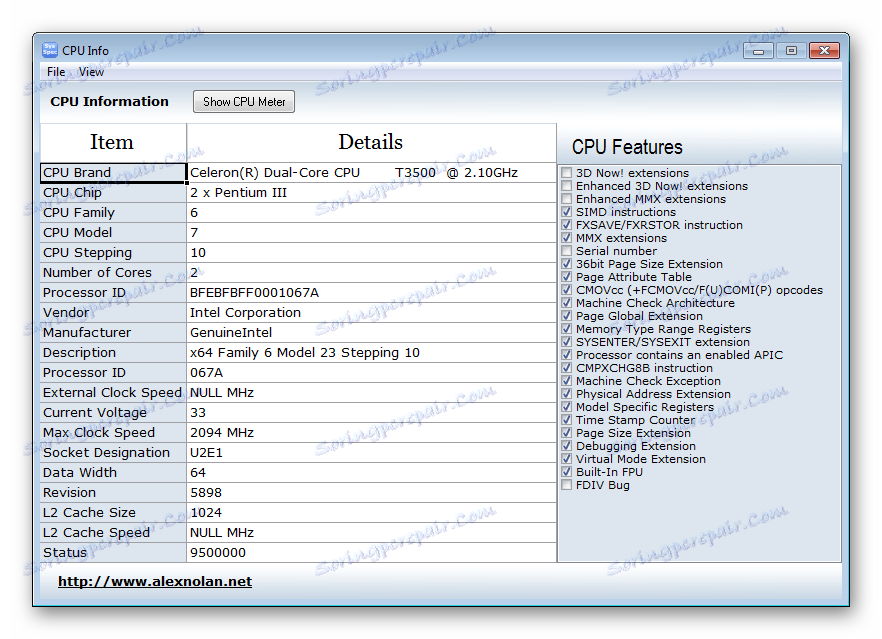
З цього ж меню запускається «CPU Meters», який покаже швидкість, історію і завантаження процесора в реальному часі. Ця функція запускається і окремо через панель інструментів програми.
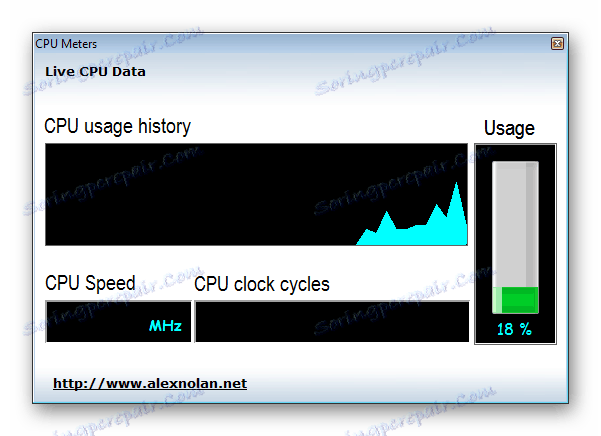
Дані про USB-підключення
Тут знаходиться всі необхідні відомості про USB-роз'єми та підключених пристроях, аж до даних про кнопках підключеної мишки. Звідси ж здійснюється перехід в меню з інформацією про USB приводах.
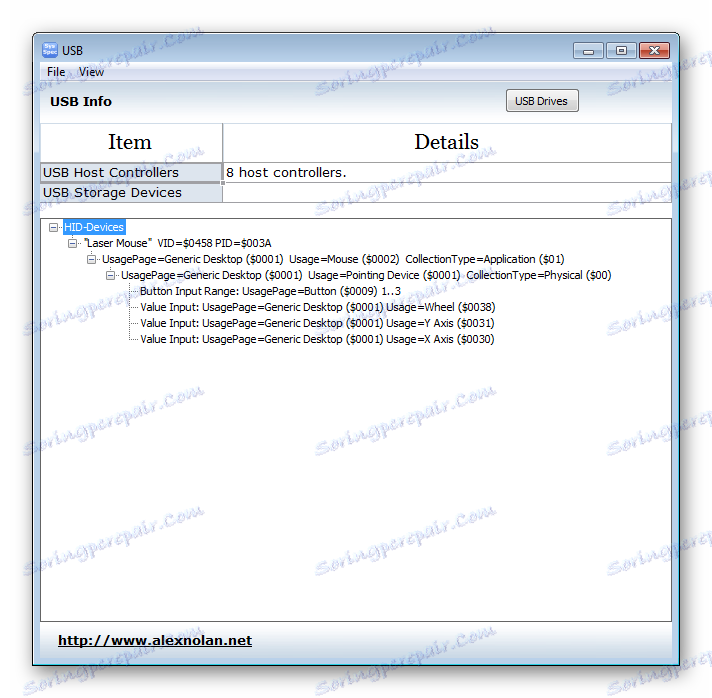
Відомості про Windows
Програма надає відомості не тільки про залозі, але і про операційну систему. У цьому вікні знаходяться всі дані про її версії, мовою, встановлених оновленнях і розташуванні системи на жорсткому диску. Тут також можна перевірити встановлений Service Pack, так як багато програм через це можуть працювати некоректно і при цьому не завжди просять оновитися.
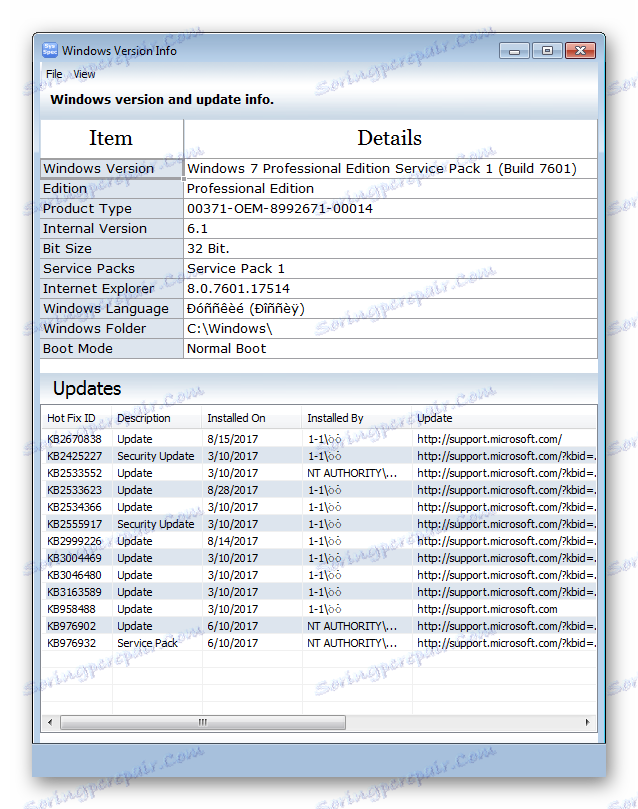
BIOS Info
Всі необхідні дані про BIOS знаходяться в цьому вікні. Переходячи в це меню, ви отримуєте інформацію про версії БІОС, його дату і ідентифікатор.
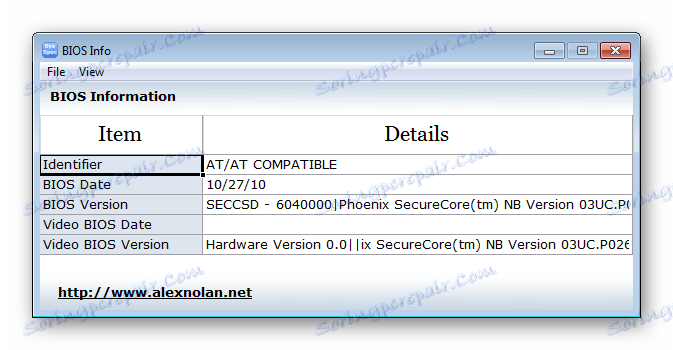
звук
Доступний перегляд всіх даних про звук. Тут можна перевірити гучність кожного з каналів, оскільки може показуватися, що баланс лівого і правого динаміка однаковий, а дефекти будуть помітні. Це і можна виявити в меню звуку. У цьому вікні також знаходяться всі звуки системи, доступні до прослуховування. Протестуйте звучання, натиснувши на відповідну кнопку, якщо це необхідно.
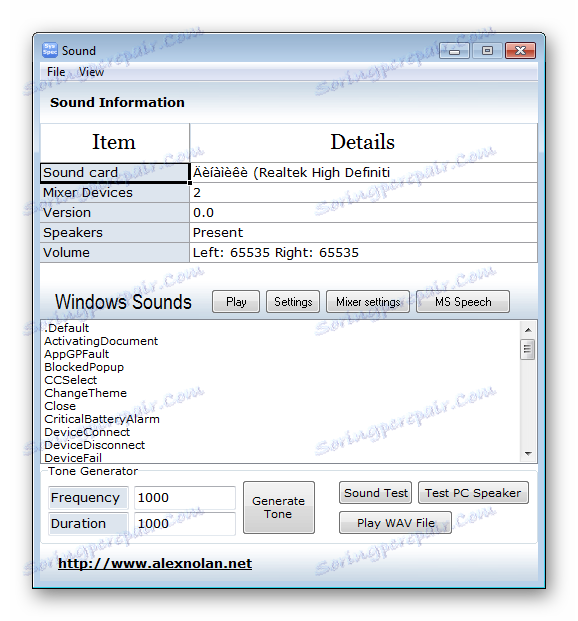
Інтернет
Всі необхідні дані про інтернет і браузерах знаходяться в цьому меню. У ньому відображені відомості про всі встановлені веб-браузерах, проте детальну інформацію про надбудови і часто відвідуваних сайтах можна отримати тільки про Internet Explorer .
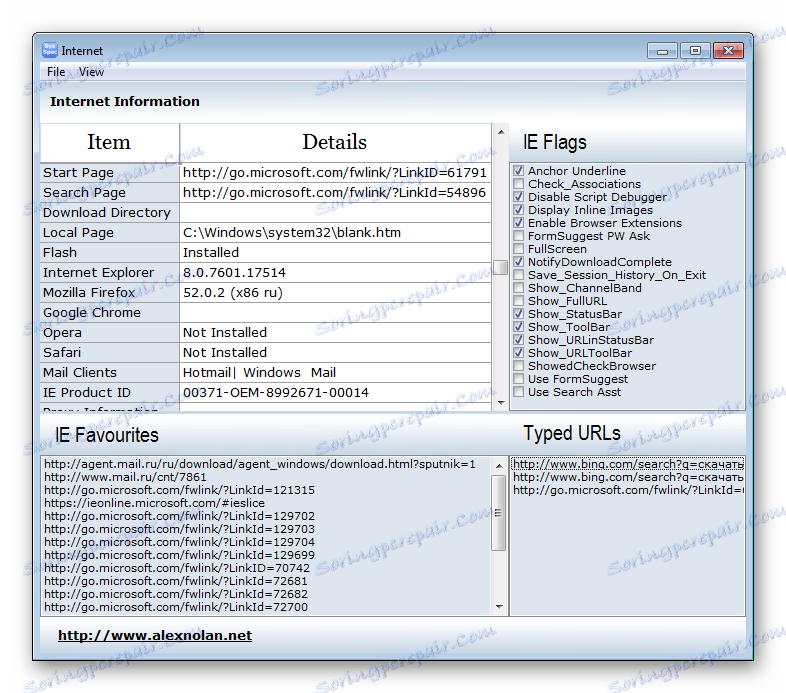
пам'ять
Тут знаходяться відомості про оперативну пам'ять як фізичної, так і віртуальної. До перегляду доступно її повне кількість, використане і вільний. Задіяна оперативна пам'ять відображається в процентах. Нижче показані встановлені модулі пам'яті, оскільки часто встановлюється не одна, а кілька планок, і ці дані можуть бути необхідні. У самому низу вікна відображається обсяг всієї встановленої пам'яті.
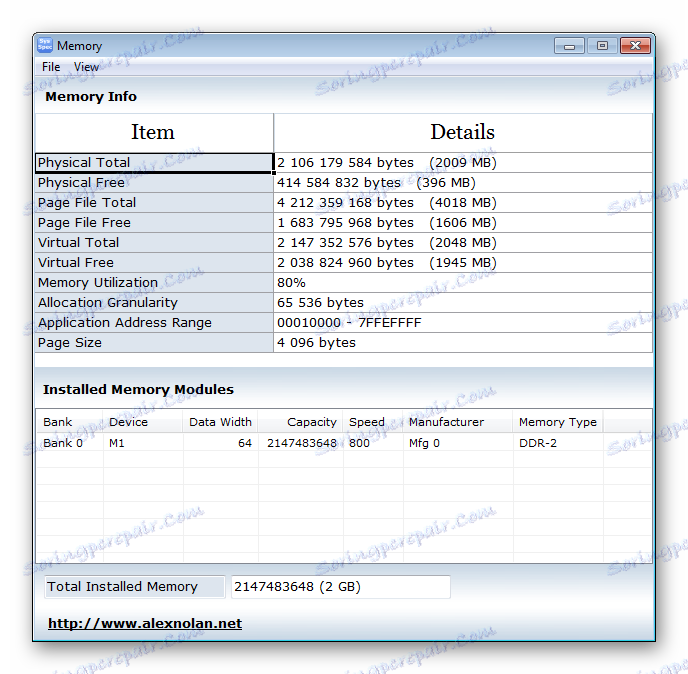
Персональна інформація
Ім'я користувача, ключ активації Windows, ID продукту, дата установки та інші подібні дані знаходяться в цьому вікні. Зручну функцію для тих, хто використовує декілька принтерів, можна знайти також в меню персональної інформації - тут відображається принтер, який встановлений за замовчуванням.
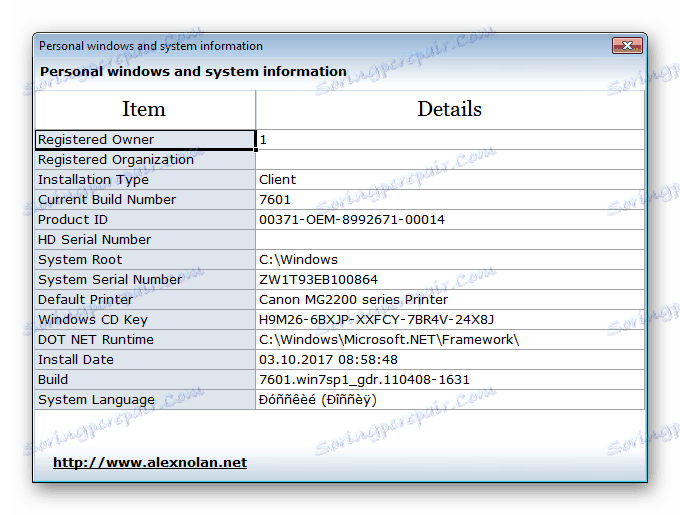
Принтери
Для цих пристроїв теж є окреме меню. Якщо у вас встановлено кілька принтерів і необхідно отримати дані про певний, то виберіть його навпроти «Select printer». Тут знаходяться дані про висоту і ширині сторінки, версії драйверів, горизонтальне і вертикальне значення DPI і деякі інші відомості.
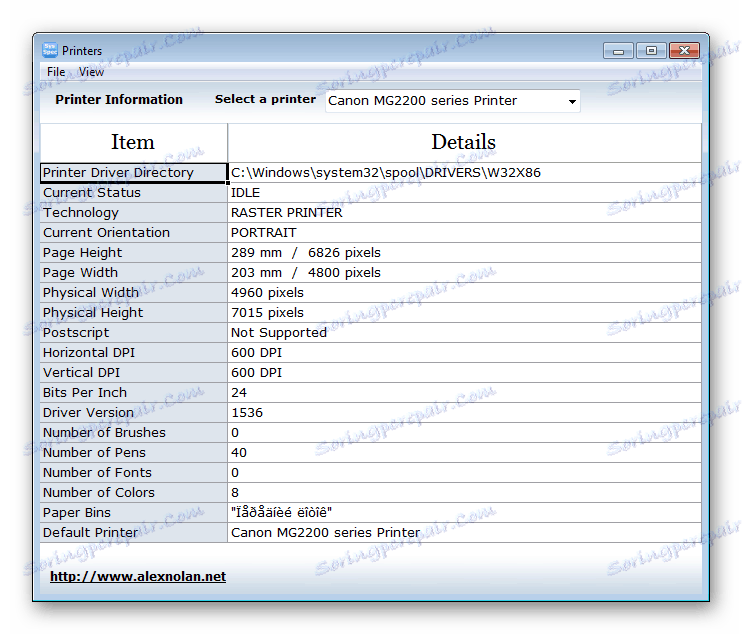
програми
Відстежити всі встановлені програми на комп'ютері можна в цьому вікні. Відображається їх версія, сайт підтримки та розташування. Звідси можна зробити повне видалення необхідної програми або перейти до її розташуванню.
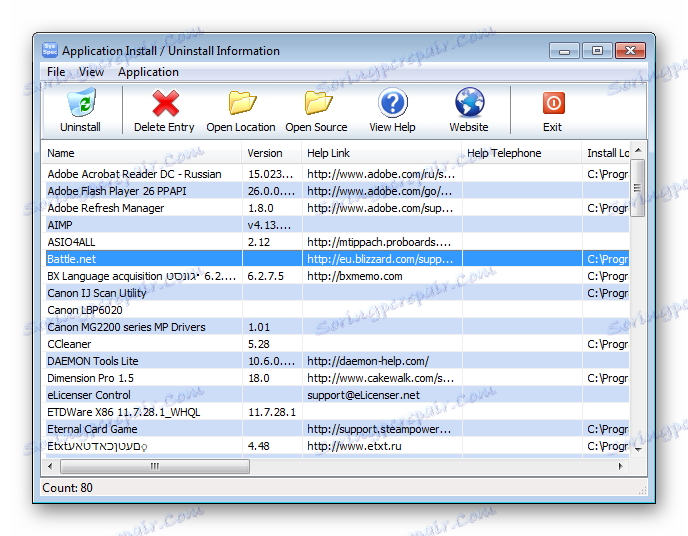
дисплей
Тут можна дізнатися всілякі дозволи екранів, які підтримує монітор, визначити його метрику, частотність і ознайомитися з деякими іншими даними.
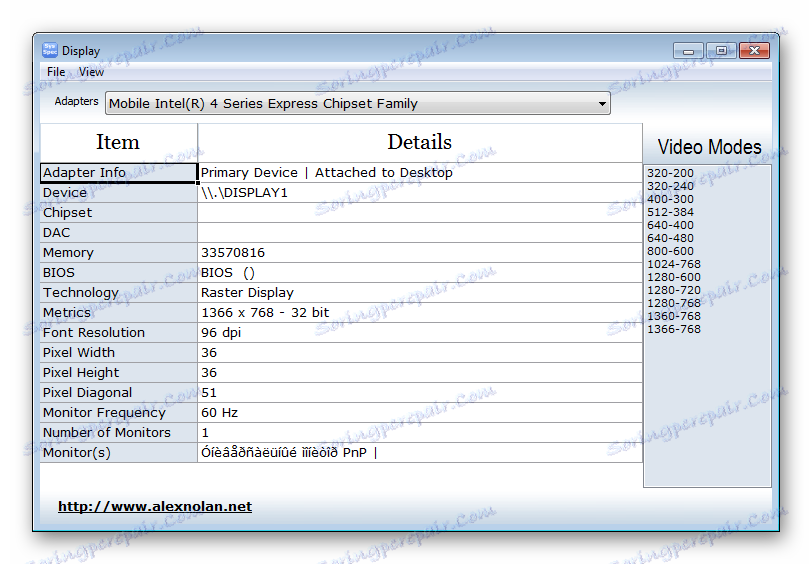
переваги
- Програма поширюється абсолютно безкоштовно;
- Не вимагає установки, користуватися нею можна відразу після скачування;
- До перегляду доступна велика кількість даних;
- Не займає багато місця на жорсткому диску.
недоліки
- Відсутність російської мови;
- Деякі дані можуть відображатися некоректно.
Підводячи підсумки, хочеться сказати, що це відмінна програма для отримання докладної інформації про залізо, операційній системі і її стані, а також про підключених пристроях. Вона не займає багато місця і не вимоглива до ресурсів ПК.